잠재력을 극대화하는 최고의 7 Samsung Galaxy S7 팁
잡집 / / February 12, 2022
우선, Samsung Galaxy S7을 소유하고 계시다면 잠시 시간을 내어 탁월한 구매를 축하드립니다. 그만큼 장치는 아름다움, 성능 및 생산성의 훌륭한 조합입니다. 그리고 나는 당신이 작업하는 것을 좋아한다고 확신합니다. 내가 믿는 바에 따르면, 그것은 현재까지 최고의 Galaxy 장치입니다.

그러나 새 스마트폰의 잠재력을 최대한 활용할 수 없다고 생각되는 경우 시작할 수 있는 몇 가지 유용한 팁이 있습니다. 한편, 구매를 고려하고 있다면 이 7가지 기능이 결정을 내리는 데 도움이 될 것입니다.
편히 앉아서 시청하고 싶다면 여기 비디오가 있습니다.
1. Always On 디스플레이 구성
삼성에 따르면 일반 사용자는 지난 몇 시간 동안 알림을 가져온 시간이나 앱을 확인하기 위해 휴대전화의 디스플레이를 켭니다. 전화를 깨우기 위해 두 번 탭하는 것과 같은 기능이 이러한 시나리오에서 도움이 될 수 있지만 Samsung Galaxy S7은 이 문제에 다소 지능적인 접근 방식으로 답하며 항상 표시됩니다. 콤보로 슈퍼 아몰레드 디스플레이 강력한 프로세서, 검정색 배경은 배터리 수명을 절약하고 S7을 한 눈에 볼 때마다 기본 정보를 제공합니다.

옵션은 다음 위치에 있습니다. Android 설정 -> 디스플레이 -> Always On Display 시계, 캘린더 또는 이미지와 같은 콘텐츠를 표시하도록 선택할 수 있습니다.
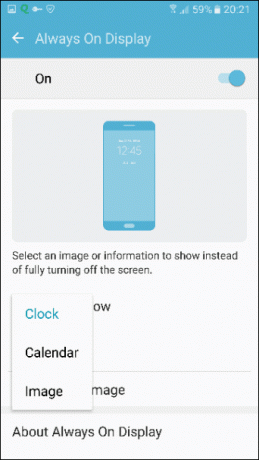
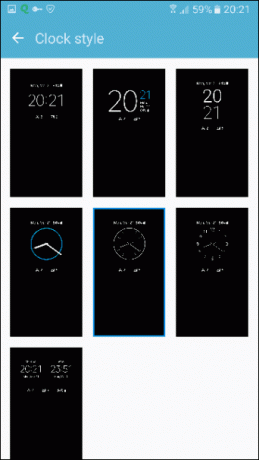
시계 및 달력 표시 유형에 대해 많은 형식을 선택할 수 있지만 이미지의 경우 검정색 배경을 기반으로 하는 몇 가지만 선택할 수 있습니다. 사용자는 Always On Display에 개인 이미지를 추가할 수 없으며 불필요한 배터리 소모가 없는지 확인하는 것이 가장 좋습니다.
2. 멀티태스킹을 위한 분할 화면 사용
삼성은 항상 장치로 더 많은 작업을 수행하는 것을 강조해 왔기 때문에 사용자가 사용할 수 있는 사이드바 앱 런처와 같이 과거에 OS 스킨에 다양한 추가 기능이 추가된 것을 보았습니다. 여러 앱에서 동시에 작업. Galaxy S7에서는 화면 분할 기능을 사용하여 두 개의 앱을 동시에 작업할 수 있으며 LG 기기와 달리 이 기능은 몇 개의 앱에 국한되지 않습니다.
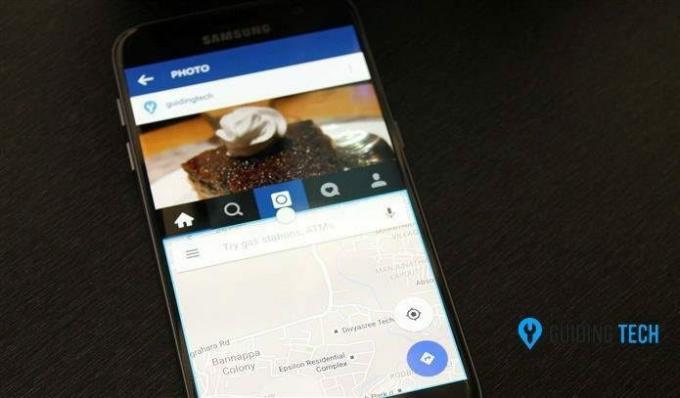
분할 화면의 최근 앱 섹션에 있는 모든 앱을 열 수 있으며 시작하려면 최근 앱 버튼을 길게 누릅니다.

전화에서 원하는 두 개의 앱을 선택하라는 메시지가 표시됩니다. 분할 화면 보기에서 열기. 선택한 첫 번째 앱은 화면의 상단 절반을 차지하고 두 번째 앱은 나머지 절반을 차지합니다. 그러나 두 앱 사이의 구분선을 사용하여 앱의 면적을 늘리거나 줄일 수 있습니다. Android N에서 상황이 어떻게 바뀔지 모르겠지만 현재로서는 훌륭한 기능입니다.
3. 응용 프로그램 화면 크기 조정
Galaxy S7의 크기와 폼 팩터는 완벽하지만 앱의 상단 가장자리에 도달하는 데 여전히 문제가 있는 경우 약간 수정할 수 있습니다. 에서 고급 설정, 활성화 팝업 보기 제스처 화면 상단 모서리에서 대각선으로 아래로 스와이프하여 팝업 보기에서 앱 작업을 할 수 있습니다.
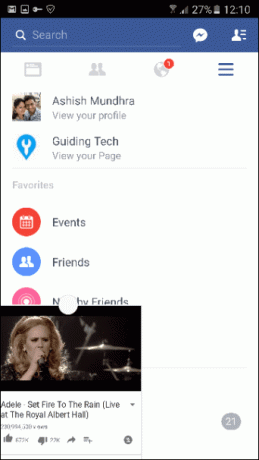
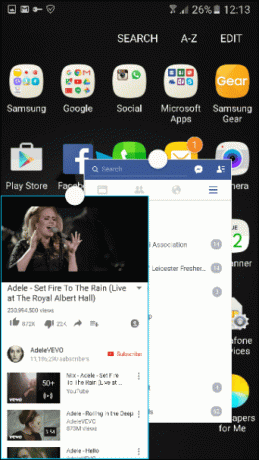
이 기능을 사용하면 화면의 아무 곳이나 앱을 이동할 수 있으며 홈 버튼을 눌렀을 때 떠다니는 거품이 생깁니다. 당신은 할 수 있습니다 화면의 1/4에서 YouTube 동영상 시청 그런 다음 다른 앱에서 동시에 작업합니다. 이렇게 하면 YouTube가 항상 맨 위에 유지되고 동영상이 재생됩니다. 두 개 이상의 앱 크기를 조정한 다음 화면에서 자유롭게 이동할 수 있습니다. 매우 흥미로운 기능입니다.
4. 모션 사진 찍기
Galaxy S7 카메라에는 셔터 사진을 누르기 직전에 작은 동영상을 촬영한 다음 동영상 미리보기를 제공하는 모션 포토라는 기능이 있습니다. 어떤 사람들은 그것이 비슷하다고 말하면서 애플 라이브 포토글쎄, 나는 그것이 사실이라고 생각하지 않는다.

Apple 라이브 포토는 iMessage 및 기타 GIF 수단을 사용하여 공유, 이 모션 포토는 공유할 수 없습니다. 오히려 그들은 시간을 되돌려 그가 놓쳤을 수도 있는 순간을 잠시나마 포착할 수 있도록 도와줍니다. 사진의 해상도가 가장 높은 것은 아니지만 없는 것보다 나은 것이 있습니다.
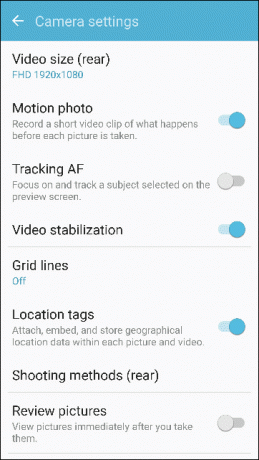
이 기능은 다음에서 활성화할 수 있습니다. 카메라 설정 후면 카메라를 사용하여 사진을 촬영하는 동안.
5. 잠금 화면 배경 화면
Always On Display 기능은 훌륭하지만 잠금 화면도 그루브하고 갤러리에 저장한 사진에서 이미지를 자동으로 변경할 수 있습니다. 설정을 변경하려면 설정 —> 배경 화면 —> 잠금 화면 그런 다음 갤러리에서 옵션을 선택합니다.
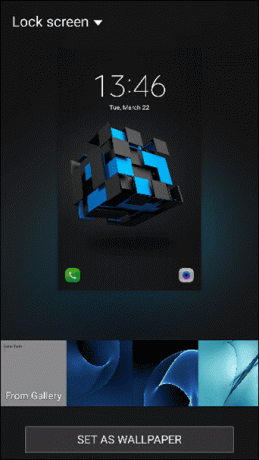
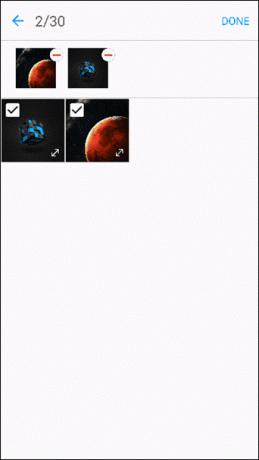
이제 최대 30개의 다양한 잠금 화면 배경 화면을 선택할 수 있으며 전화를 잠금 해제할 때마다 무작위로 변경됩니다. 당신이 거기에있는 동안 동적 배경 화면을 시도하는 것을 잊지 마십시오 시차 효과와 매우 유사 당신은 아이폰 배경 화면에 있습니다.
6. 런처와 같은 iPhone을 얻고 앱 서랍을 버리십시오.
당신이있는 경우 아이폰에서 오는 앱 서랍과 홈 화면이 당신을 순응하게 만들지 않습니다. Galaxy S7에는 당신을 돕기 위한 실험적 기능이 포함되어 있습니다. 아래에 위치 갤럭시 랩 ~에 고급 설정, 홈 화면에 모든 앱을 표시하는 옵션을 켜고 앱 서랍을 비활성화할 수 있습니다.
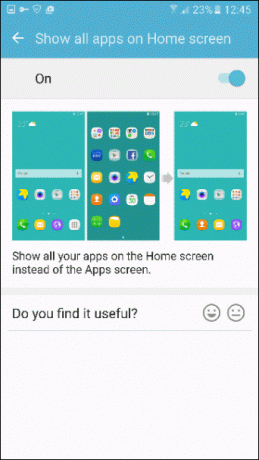
이렇게 하면 앱 서랍이 비활성화되고 일부 위젯은 물론 iPhone에 있는 것처럼 홈 화면에서 일련의 페이지에 설치한 모든 앱을 볼 수 있습니다. 위젯을 원하지 않으면 위젯을 길게 누르고 삭제를 선택하세요.
7. 게이머를 위한 추가 기능
삼성 갤럭시 S7은 특히 좋은 선택입니다 당신이 게이머라면. 고급 사양으로 모든 게임이 원활하게 실행될 뿐만 아니라 액체 냉각 및 AMOLED 디스플레이와의 조합으로 몇 시간 동안 게임을 즐길 수 있습니다. 아래에 위치 고급 설정, 당신은 켤 수 있습니다 게임 런처 그리고 게임 도구.
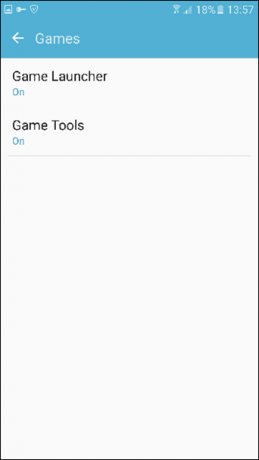
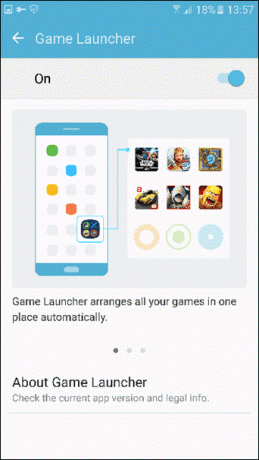
Game Launcher는 휴대폰에 설치한 모든 게임의 바로 가기를 저장하고 한 곳에서 쉽게 액세스할 수 있도록 하는 폴더와 같습니다. 게임 플레이 시간 연장을 위해 배터리를 절약하기 위해 CPU 전력을 줄이는 옵션도 제공됩니다. 게임 도구는 게임을 하는 동안 화면 녹화, 알림 비활성화 등과 같은 몇 가지 추가 옵션을 제공합니다.

다음 기사 중 하나에서 이 기능을 자세히 다루려고 합니다. 계속 지켜봐 주십시오.
결론
다음은 Galaxy S7에서 기기를 최대한 활용하는 데 사용할 수 있는 몇 가지 팁입니다. 하지만 그게 다가 아닙니다. 이 장치에는 강력한 카메라와 함께 더 나은 사진을 찍는 데 도움이 되는 놀라운 소프트웨어 향상 기능이 함께 제공됩니다. 그러니 다음에 제가 갤럭시 S7 카메라의 상단 부분을 커버할 때 꼭 시청해주세요.
또한 읽으십시오:Samsung Galaxy S6, edge/edge+ 및 Note5에 멋진 테마를 설치하는 방법
2022년 2월 3일 최종 업데이트
위의 기사에는 Guiding Tech를 지원하는 제휴사 링크가 포함될 수 있습니다. 그러나 편집 무결성에는 영향을 미치지 않습니다. 내용은 편향되지 않고 정통합니다.



